早々のご連絡ありがとうございます
バージョンは1、4、3でした
コピー張り付けで、USBに張り付け、1ページづつ保存しコピーしました
お尋ねのどの、形式で形式保存していますか?の質問なのですが、もともとTiff形式でセブンイレブンでスキャンして読み込んだものを使っているのですが、悪戦苦闘してるうちに、いつのまにか、本体に保存できるのは1ページづつばかりになって、
唯一、どうやったのか自分でも覚えていないのですが、複数ページがすべて1かつで保存できているファイルがあり、それでひたすた「保存」クリックしています
その唯一複数ページ保存んできるファイルの頭には、赤色っぽい、漫画のコマがかかれていて、
どうやっても1ページづつしか保存できないファイルは
クリップスタジオペイントのマーク?ような、?マークのようなものが描かれています
どうしたら、複数ページ保存できるのでしょうか?
唯一複数ページ保存できるのをやり直したい場合、困るので
複数ページ、全ページすべて保存できる方法を教えてください
パソコンの知識は、ギリギリ基本操作は分かる程度で、クリスタ使いはじめて、1ヶ月半です
どうぞよろしくお願いします
CLIP STUDIO PAINTのみんなに聞いてみよう
from 浜しぼり さん
2015/11/07 19:56:14
|
保存/印刷
投稿漫画を、全ページまとめてUSBに保存するには? |
|
|
投稿用の漫画を描いています 描けた全ページを、USBに保存して、我が家のプリンターに繋がっている別のパソコンでコピーしたいのですが USBに保存しようと、あの手この手でやってみましたが、 結果、1ページづつしか保存できません ページは16ページで設定してあって、描いているパソコンには、全ページでてくるのですが、USBに保存しようと色々試しましたが、なぜか1ページづついか保存できません いづれ、USBやCDRなどに保存し、プリントアウトしたものも付けて投稿するので、受け取った側もわざわざ1ページづつ開くするのも大変ですし どうか、複数ページをまとめてUSBに保存する方法を教えてください ------------------------------------------------------------ ■バージョン: ※[ヘルプ]メニュー → [バージョン情報]で確認できます。 ■グレード DEBUT( ) comico( ) PRO( ) EX( ○ ) ■OS Windows XP( ) Windows Vista( ) Windows 7 ( ) Windows 8( ) Windows 8.1( ○ ) Windows 10( ) MacOS X 10.5( ) MacOS X 10.6( ) MacOS X 10.7( ) MacOS X 10.8( ) MacOS X 10.9( ) MacOS X 10.10( ) MacOS X 10.11( ) その他( ) ------------------------------------------------------------ |
from
スレ主
浜しぼり
さん
2015/11/08 17:33:20
from
秋空広樹
さん
2015/11/08 22:13:13
質問の内容とは関係がありませんが、
10月末に公開された最新バージョンでファイル形式が変わったので、
新しい形式に更新されることをお勧めします。(もちろん無料です)
CLIP STUDIO PAINT アップデータ最新版
以下は、バージョン1.4.3での説明です。
1.5.0以降は「*.lip」が「*.clip」に変更になります。
CLIP STUDIO PAINT EXでのページの管理ですが、
各ページのデータが保存された*.lipというファイルと、
ページ管理用の*.cmcというファイルで構成されます。
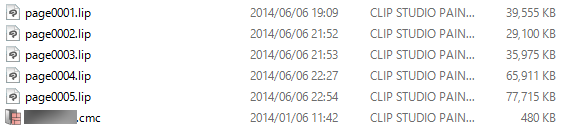
作品をコピーする際には、これらをフォルダごとコピーすればokです。
コピーは「エクスプローラー」などのソフトで行います。
「(作品名).cmc」というファイルを開けば、作品が開けます。
……と、いうことなのですが、ご質問の意図が理解しづらいので、
数点お聞きしてもよろしいでしょうか?
①プリンターに繋がっているパソコンにもCLIP STUDIO PAINTがインストールされていて、
ファイルさえコピーできれば、プリントできるという状況なのかと思うのですが、
こういう認識で間違いないでしょうか?
それとも、プリンターに繋がっているパソコンには
CLIP STUDIO PAINTがインストールされていないので、
CLIP STUDIO PAINTがインストールされていなくても
プリントできるファイル形式で保存しなおす必要がありますか?
②CLIP STUDIO PAINT EXでは、ページ管理機能がありますが、
もしかすると、この機能が上手く利用できないというご質問ですか?
ページ管理【EX】 ←こちらがページ管理機能のご紹介になります
10月末に公開された最新バージョンでファイル形式が変わったので、
新しい形式に更新されることをお勧めします。(もちろん無料です)
CLIP STUDIO PAINT アップデータ最新版
以下は、バージョン1.4.3での説明です。
1.5.0以降は「*.lip」が「*.clip」に変更になります。
CLIP STUDIO PAINT EXでのページの管理ですが、
各ページのデータが保存された*.lipというファイルと、
ページ管理用の*.cmcというファイルで構成されます。
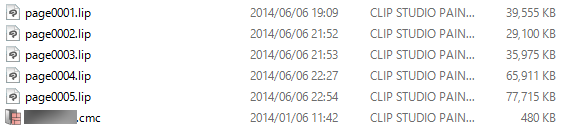
作品をコピーする際には、これらをフォルダごとコピーすればokです。
コピーは「エクスプローラー」などのソフトで行います。
「(作品名).cmc」というファイルを開けば、作品が開けます。
……と、いうことなのですが、ご質問の意図が理解しづらいので、
数点お聞きしてもよろしいでしょうか?
①プリンターに繋がっているパソコンにもCLIP STUDIO PAINTがインストールされていて、
ファイルさえコピーできれば、プリントできるという状況なのかと思うのですが、
こういう認識で間違いないでしょうか?
それとも、プリンターに繋がっているパソコンには
CLIP STUDIO PAINTがインストールされていないので、
CLIP STUDIO PAINTがインストールされていなくても
プリントできるファイル形式で保存しなおす必要がありますか?
②CLIP STUDIO PAINT EXでは、ページ管理機能がありますが、
もしかすると、この機能が上手く利用できないというご質問ですか?
ページ管理【EX】 ←こちらがページ管理機能のご紹介になります
from
スレ主
浜しぼり
さん
2015/11/09 13:01:47
早々のご連絡ありがとうございます
プリンターにつながったパソコンの方にもクリスタはいれてあります
おかげさまで、USBに保存してプリントアウトできました
お聞きしたいのは、作品の保存の方法です
別名で、保存 すると、表示してあったそのページしか保存されません
そうではなく、全ページを保存するにはどうしたらよいでしょうか?
プリンターにつながったパソコンの方にもクリスタはいれてあります
おかげさまで、USBに保存してプリントアウトできました
お聞きしたいのは、作品の保存の方法です
別名で、保存 すると、表示してあったそのページしか保存されません
そうではなく、全ページを保存するにはどうしたらよいでしょうか?
from
秋空広樹
さん
2015/11/09 18:50:26
ページ管理ウィンドウを開いた状態で「保存」を行えば、
全てのページが更新された状態になりますので、
(全てのページが最新の状態だと「保存」はグレーアウトします)
その更新されたファイルをエクスプローラーなどのソフトで
USBメモリーなどにコピーすればOKです。
改めてファイルを作成したい場合は、
ページ管理ウィンドウを開いた状態で、
「別名で保存」を行うと、
管理されている全ページが保存されます。
ただし、USBメモリーなどに
直接「別名で保存」で保存しようとすると、
ファイルが破損する原因になりますので、
特に理由がなければ「別名で保存」することは
お勧めしません。
普通に保存してあるものをコピーすれば十分です。
ページ管理ウィンドウを開いた状態で
「保存」か「別名で保存」を行い、
保存されないページがある場合、
その保存されないページは
うまくページ管理されていないと思われます。
この場合、一度、サポート担当様にデータを送って、
状態を確認してもらった方が良いかも知れません。
ご参考になれば。
全てのページが更新された状態になりますので、
(全てのページが最新の状態だと「保存」はグレーアウトします)
その更新されたファイルをエクスプローラーなどのソフトで
USBメモリーなどにコピーすればOKです。
改めてファイルを作成したい場合は、
ページ管理ウィンドウを開いた状態で、
「別名で保存」を行うと、
管理されている全ページが保存されます。
ただし、USBメモリーなどに
直接「別名で保存」で保存しようとすると、
ファイルが破損する原因になりますので、
特に理由がなければ「別名で保存」することは
お勧めしません。
普通に保存してあるものをコピーすれば十分です。
ページ管理ウィンドウを開いた状態で
「保存」か「別名で保存」を行い、
保存されないページがある場合、
その保存されないページは
うまくページ管理されていないと思われます。
この場合、一度、サポート担当様にデータを送って、
状態を確認してもらった方が良いかも知れません。
ご参考になれば。
from
スレ主
浜しぼり
さん
2015/11/10 08:50:28
本当にありがとうございました‼
やっと謎がとけました‼
管理ウィンドうを開いた状態にすればよかったんですね
ありがとうございました!!!
やっと謎がとけました‼
管理ウィンドうを開いた状態にすればよかったんですね
ありがとうございました!!!
from
スレ主
浜しぼり
さん
2015/11/10 09:09:51
すいません、やはりだめした…
今一度おねがいします
やってみたのは、管理ウィンドウが左側に開いている状態で、別名で保存
デスクトップ上に、先ほど開いたのとちがう名前で、ファイルめいに名前いれ、ファイルの種類はクリスタで、保存クリックしました
デスクトップ上に保存したファイルひらくと、クリスタが起動し、やはり最後のページ1ページのみが保存されています
ウィンドウを開くは、グレーきなっていてクリックできませn
ちなみに、保存するとき、最後のページだけ編集したあと、最後のページ開いた状態だと、「保存」「別名で保存」もクリックできるのですが、違うページを開いた状態だと、「保存」はできても「別名で保存」はグレーになってクリッできません
なにか関係があるのでしょうか
お手数ですが、是非また教えてください
今一度おねがいします
やってみたのは、管理ウィンドウが左側に開いている状態で、別名で保存
デスクトップ上に、先ほど開いたのとちがう名前で、ファイルめいに名前いれ、ファイルの種類はクリスタで、保存クリックしました
デスクトップ上に保存したファイルひらくと、クリスタが起動し、やはり最後のページ1ページのみが保存されています
ウィンドウを開くは、グレーきなっていてクリックできませn
ちなみに、保存するとき、最後のページだけ編集したあと、最後のページ開いた状態だと、「保存」「別名で保存」もクリックできるのですが、違うページを開いた状態だと、「保存」はできても「別名で保存」はグレーになってクリッできません
なにか関係があるのでしょうか
お手数ですが、是非また教えてください
from
スレ主
浜しぼり
さん
2015/11/10 09:15:34
もうひとつ、ファイルを右クリックで、コピーし、デスクトップ上で、右クリックで、張り付けをして、そのファイルをひらくと、、クリスタが起動しますが、全ページ真っ白です
現在作り続けている漫画をひたすら「保存」しているのですが、これが消えたら怖いのと、やり直したいときに困るので、デスクトップ上に別名つけた全ページがのっているファイルつくりたいんです
どうぞよろしくお願いいたします
現在作り続けている漫画をひたすら「保存」しているのですが、これが消えたら怖いのと、やり直したいときに困るので、デスクトップ上に別名つけた全ページがのっているファイルつくりたいんです
どうぞよろしくお願いいたします
from
秋空広樹
さん
2015/11/10 17:49:29
「ページ管理ウィンドウを開いた状態」というのは、
画面上に表示されているだけでは駄目で、
ページ管理ウィンドウが選択されている必要があります。
保存を行う前に、ページ管理ウィンドウ内を適当にクリックして下さい。
その状態で[別名で保存]を行うと、このウィンドウが出てきますので、
これで管理されている全ページを保存することができます。
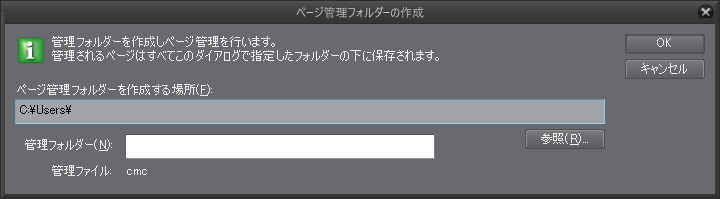
作品ファイルは、個別の*.lipファイル(現*.clipファイル)とページ管理用の*.cmcファイルが、
一つのフォルダにまとまっている状態でないと、作品として管理されません。
作品を開くときには、まずページ管理用の*.cmcファイルを開いてください。
[別名で保存]がグレーアウトするのは、ちょっと分かりません。
サポート担当様、お願いします(>w<;)
画面上に表示されているだけでは駄目で、
ページ管理ウィンドウが選択されている必要があります。
保存を行う前に、ページ管理ウィンドウ内を適当にクリックして下さい。
その状態で[別名で保存]を行うと、このウィンドウが出てきますので、
これで管理されている全ページを保存することができます。
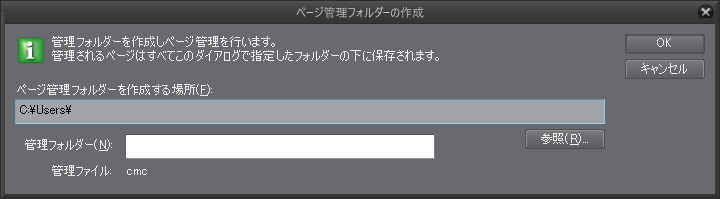
作品ファイルは、個別の*.lipファイル(現*.clipファイル)とページ管理用の*.cmcファイルが、
一つのフォルダにまとまっている状態でないと、作品として管理されません。
作品を開くときには、まずページ管理用の*.cmcファイルを開いてください。
[別名で保存]がグレーアウトするのは、ちょっと分かりません。
サポート担当様、お願いします(>w<;)
from
スレ主
浜しぼり
さん
2015/11/11 11:08:20
できましたっ!!(涙)(涙)
ちゃんと管理フォルダの作成という表示がでて、今度こそ本当に全ページ保存dwきました!!
長い時間をかけて詳しく教えていただいて本当に感謝します!!!
ありがとうございました❗
ちゃんと管理フォルダの作成という表示がでて、今度こそ本当に全ページ保存dwきました!!
長い時間をかけて詳しく教えていただいて本当に感謝します!!!
ありがとうございました❗






また、保存いただいているファイル形式はどちらになりますでしょうか。
CLIP STUDIO PAINTの作品ファイルについては、PC上に保存されますが、
clipファイルの場合には、作成いただいたページの分だけファイルが
作成されるようになっております。
PC上にて作品ファイルが保存されているフォルダを開き、USBメモリに
移したいclipファイルを複数まとめて選択し、USBメモリにコピーを
お試しいただければと思います。
よろしくお願いいたします。